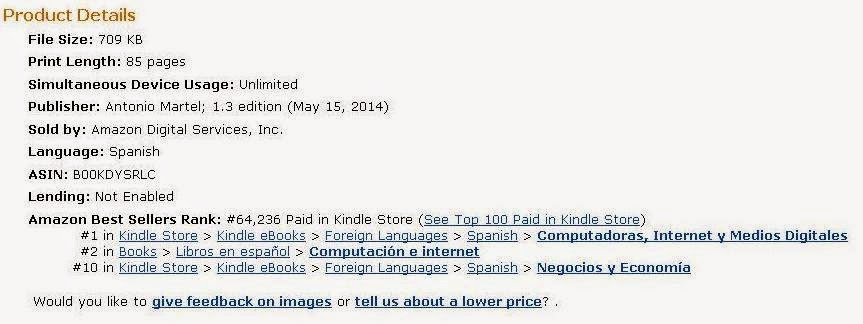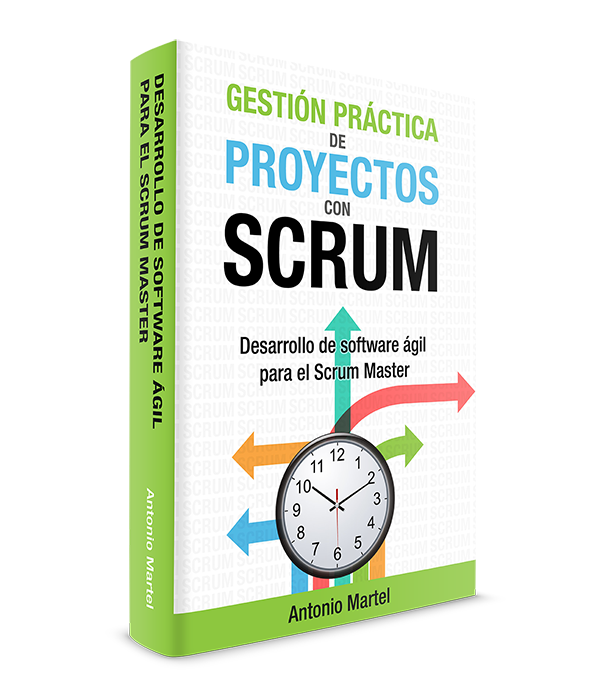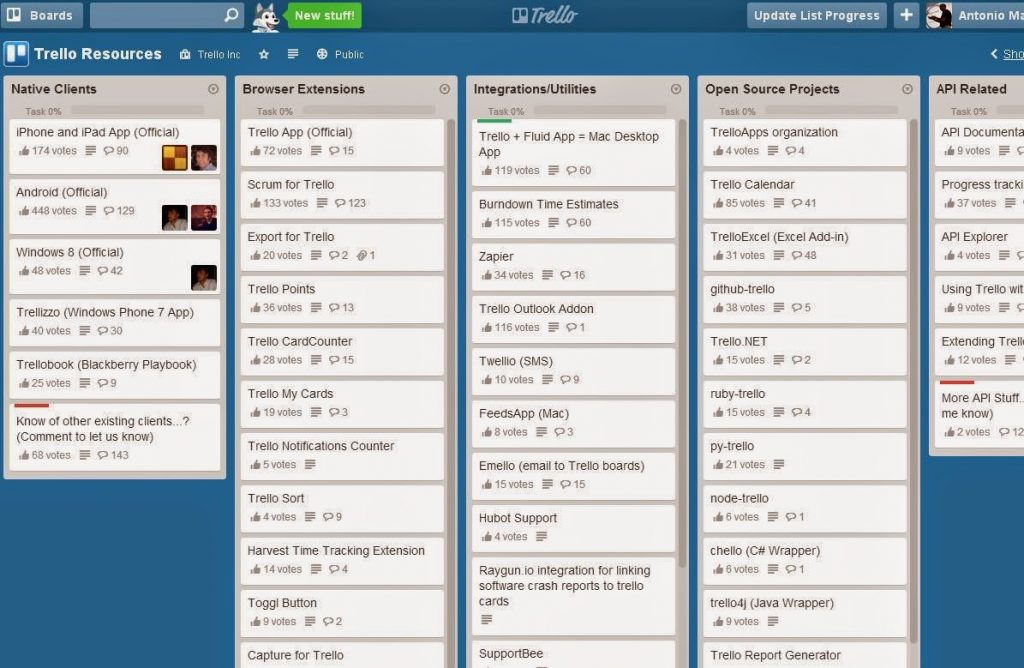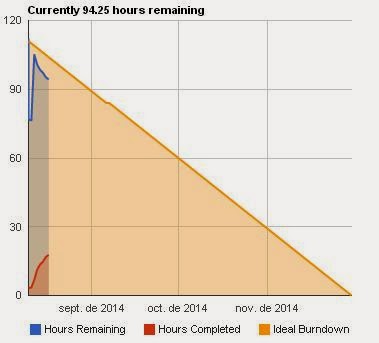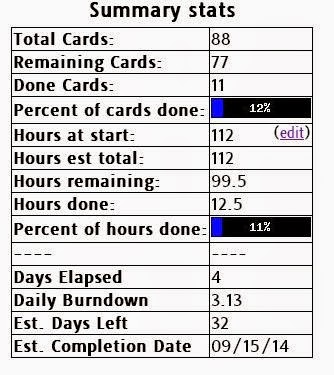Probablemente sea siempre mejor un tablero físico, en una pizarra o pared de corcho, que un tablero Kanban virtual en la pantalla de nuestro ordenador pero es indudable que llevar este seguimiento en nuestro PC o portátil también tiene sus ventajas: mantener estadísticas automatizadas, guardar el historial de nuestro progreso y los cambios que hemos hecho almacenando los datos en la nube para que nosotros o nuestro cliente podamos ver el estado del proyecto desde su casa u oficina.
Hay muchos de estos tableros virtuales como KanbanFlow, Rally, Jira + Greenhopper o Pomodoro Daisuki, con más o menos ventajas o más o menos costosas pero hoy quería comentar sólo sobre una en partícular: Trello, del conocido blogger Joel Spolsky, un aplicación web gratuita para llevar los tableros Kanban de nuestros proyectos.
Utilizo Trello con cierta frecuencia por un par de proyectos, uno profesional y otro personal para el aprendizaje de idiomas. Permite llevar adelante cualquier tipo de proyecto, no sirve sólo para proyectos de desarrollo de software. Al crear un nuevo tablero aparecerán las tres columnas habituales (To Do, Doing y Done) pero aquí son tratadas como simples listas y a las que puedes cambiarle el nombre a lo que mejor se ajuste a tu proyecto, por ejemplo: Pendiente, En desarrollo, Revisado, Pre-explotación y Producción.
Una vez creadas las listas para tu proyecto comenzarás a crear las tareas que van en ellas priorizándolas o cambiándola de columna con solo mover una encima de la otra o arrastrándolas a las columnas de al lado. También puedes invitar a otros usuarios de Gmail a formar parte del proyecto y asignarles tareas directamente. Estos usuarios serán notificados por email cada vez que alguien escriba un comentario a la tarea o la cambie de estado. Hay más funcionalidades interesantes para las tarjetas con tareas: añadir comentarios, imágenes o archivos adjuntos para cada tarea, mantener una checklist de comprobaciones con cada una de ellas o etiquetarlas individualmente con un color y nombre diferente por tipo de tarea.
Puedes incluso ponerles una fecha de finalización a cada tarjeta colocada en el tablero, cambiando de color según se acerca la fatídica fecha. También, si activas la extensión para el calendario de Google, todas estas fechas aparecerán automáticamente en tu agenda para que las tengas siempre presentes (para activar esta función en tu calendario de Google echa un ojo a esta
página de ayuda de Trello)
Pero lo que más me atrajo de Trello (además de ser gratuito) no son solo sus propias funcionalidades sino la posibilidad de mantener una gráfica burndown de forma automática con una aplicación externa:
Burndown for Trello. Se trata de una web que, conectándose a la API proporcionada por Trello obtiene todos los datos y estadísticas de este tablero a medida que mueves las tarjetas de columna calculándote automáticamente esta gráfica:
y estas estadísticas:
Se muestran el total de tarjetas, cuantas quedan por hacer, qué porcentaje del total se ha hecho, cuantas horas estimadas quedan de trabajo por delante, en cuantos días se calcula que se hará todo el trabajo y en qué fecha, también estimada, estará completado el trabajo si seguimos avanzando a este ritmo ¡Espero que te sea útil!
Si te ha gustado este post, puedes encontrar más contenidos que expliquen Scrum de forma práctica y desde su base en mi libro en Amazon Curso práctico de Scrum: Algo más que teoría.
 |
| Libro en Amazon: Curso práctico de Scrum – Algo mas que teoría |